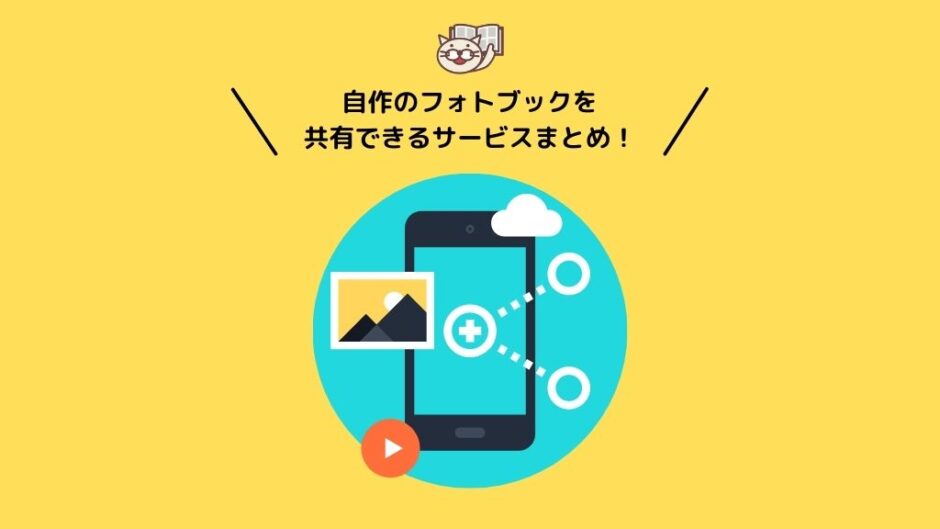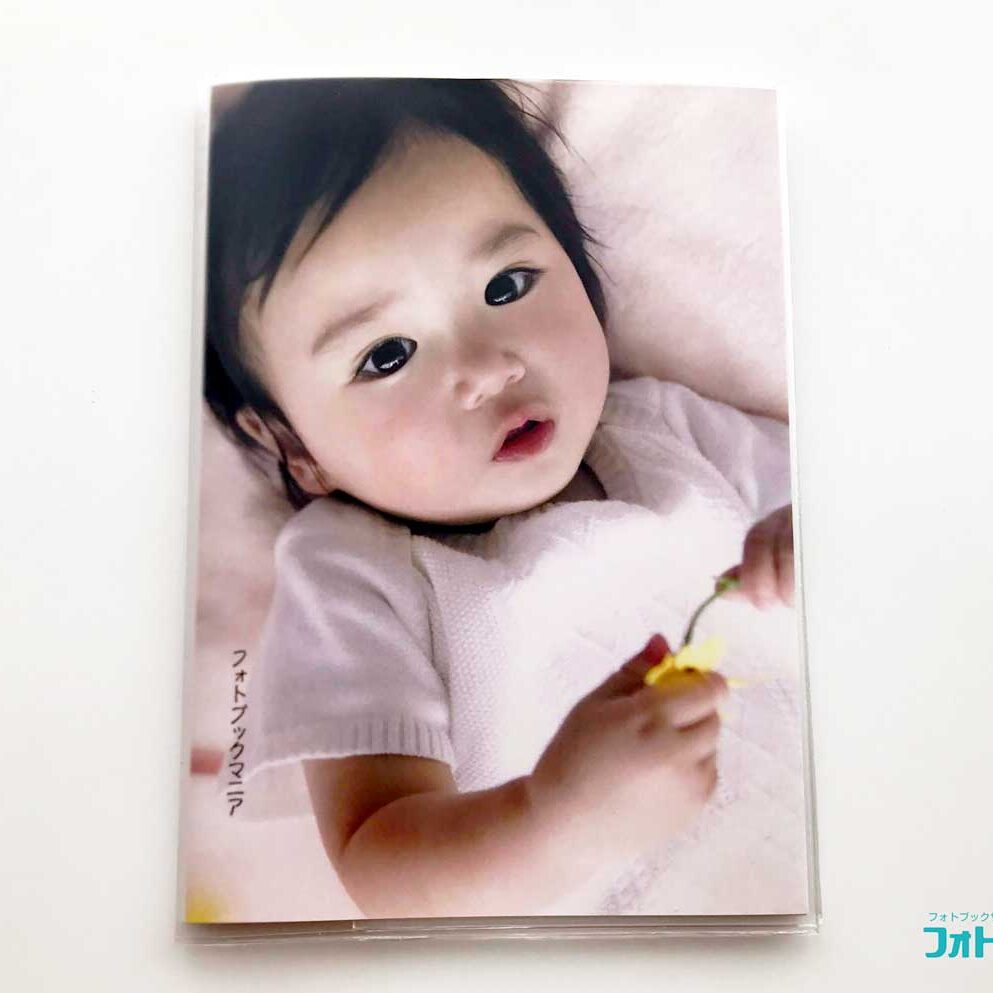作ったフォトブックを共有できるフォトブックサービス

自分が作成したフォトブックのデータを、友達・祖父母・両親等の「第三者と共有」できるフォトブックサービスがあります。
共有できるフォトブックサービスを使えば、第三者に自分の作成したフォトブックデータを、スマホ等にURLを送るだけで手軽に見せることができます。
また、自分が作成したフォトブックを、第三者が購入(印刷)できる機能がついているサイトもあります。
友達や第三者と共有できるフォトブックサービスには、大きく分けて以下2タイプになります。
以下に詳しく解説します。
※なお、複数人で同じフォトブックを「共同編集」したいという場合はこちらの記事をご参考下さい
(1)特定の人だけフォトブックが見れるURLを発行し、共有できるサービス
特定の人だけフォトブックが見れるURLを発行できるフォトブックサービスなら、
発行されたURLを友達・祖父母・両親等の第三者にLINEやメールで送ったり、
Twitter・Facebook等で公開することもできます。
富士フイルム の 「編集データの共有」機能
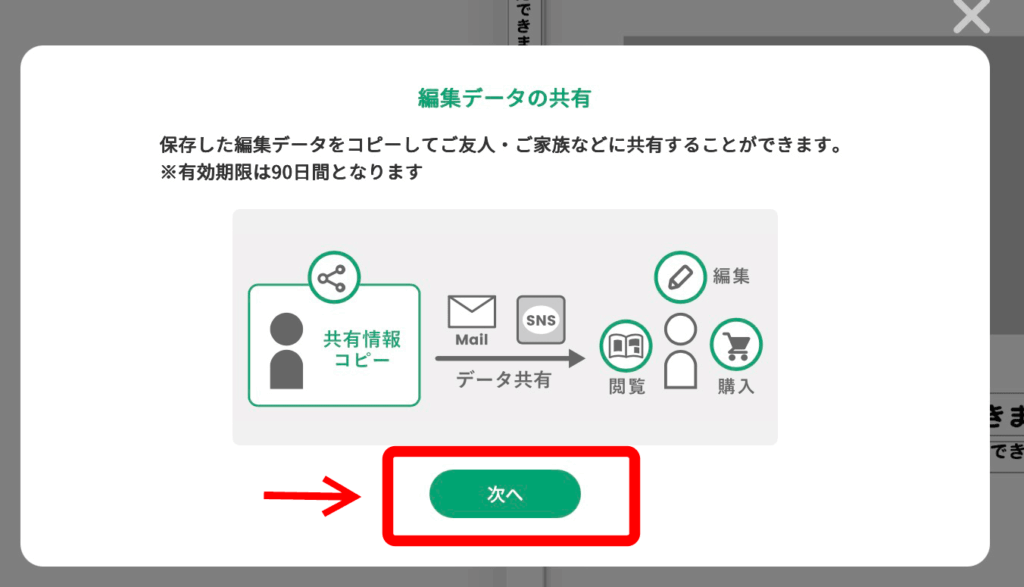
富士フイルムでは、特定の人だけフォトブックが見れる、専用URLを発行することができます。
パスワードを設定して公開でき、共有者と編集もできる優れたサービスです。
共有したフォトブックは、共有者「購入」することも可能です。
富士フイルムのフォトブック共有URL発行方法
(1)富士フイルムのフォトブック公式サイトFUJIFILM Prints & Giftsのブラウザ版ソフトで、フォトブックを編集します。
(2)メニューより「共同編集」を選択します。
スマホの場合の「共同編集」のメニュー位置
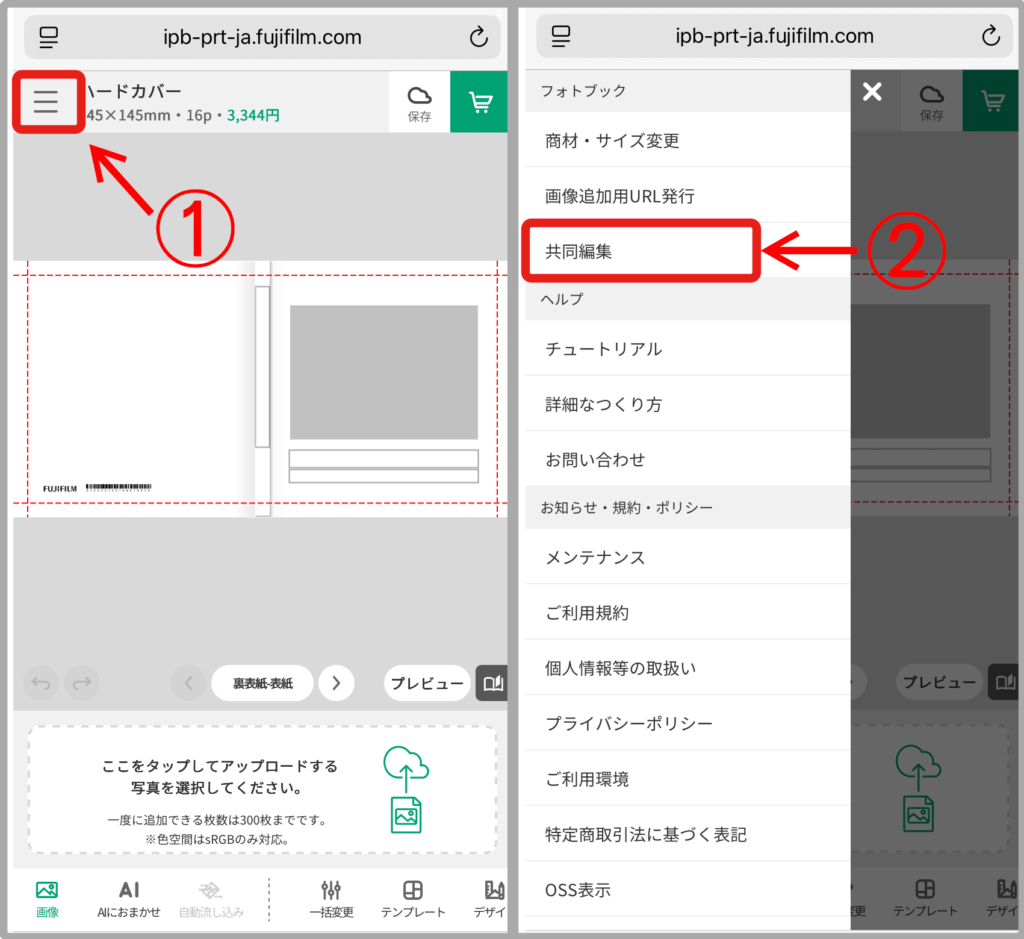
パソコンの場合の「共同編集」のメニュー位置
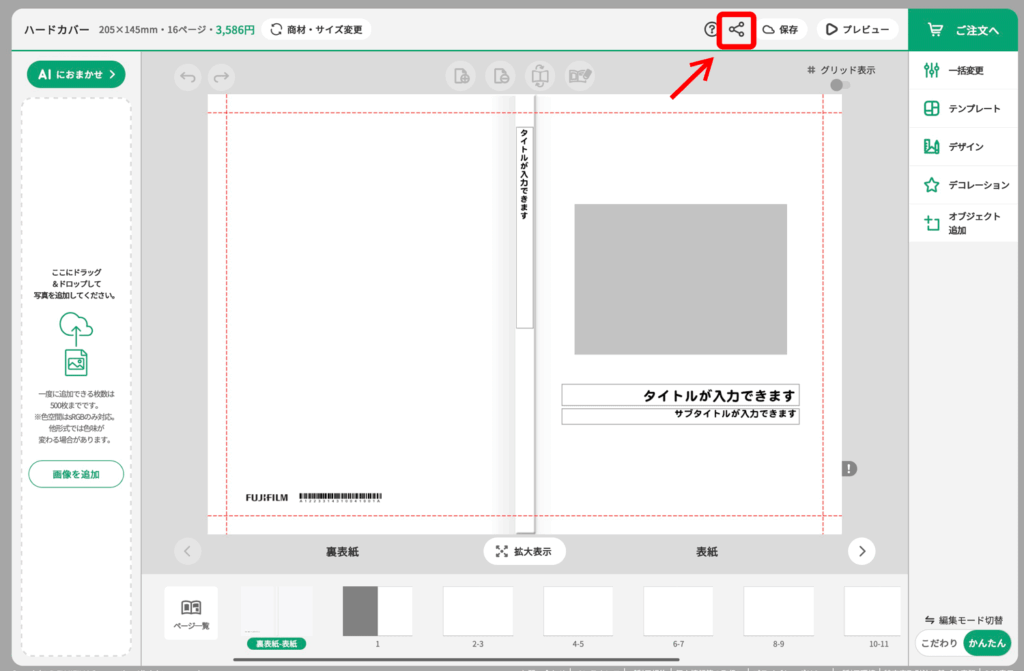
(3)「編集データの共有」画面で「次へ」を選択します。
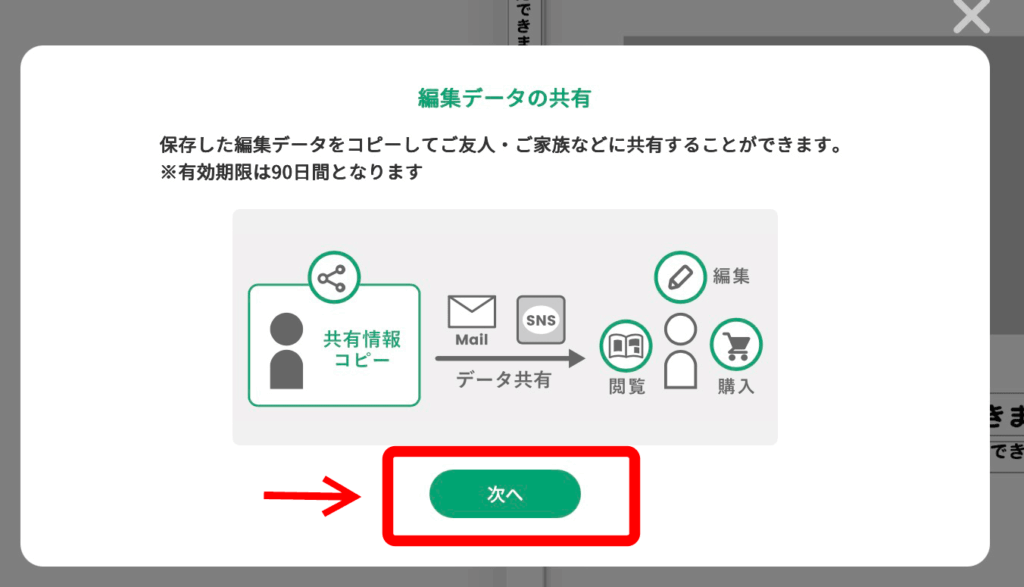
(4)共有方法を選択します。
共有者に編集と購入を許可する場合
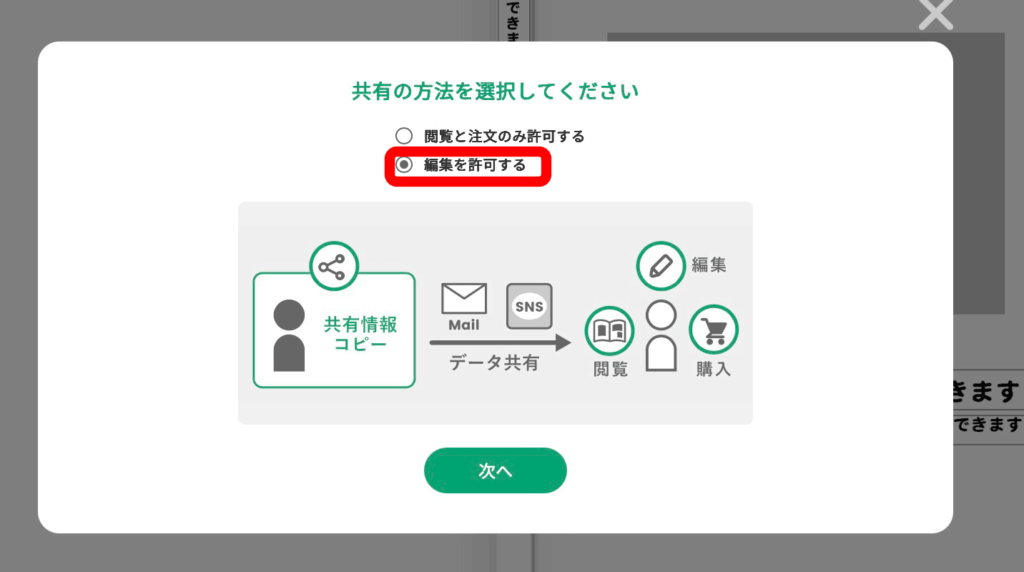
共有者に閲覧と購入を許可する場合
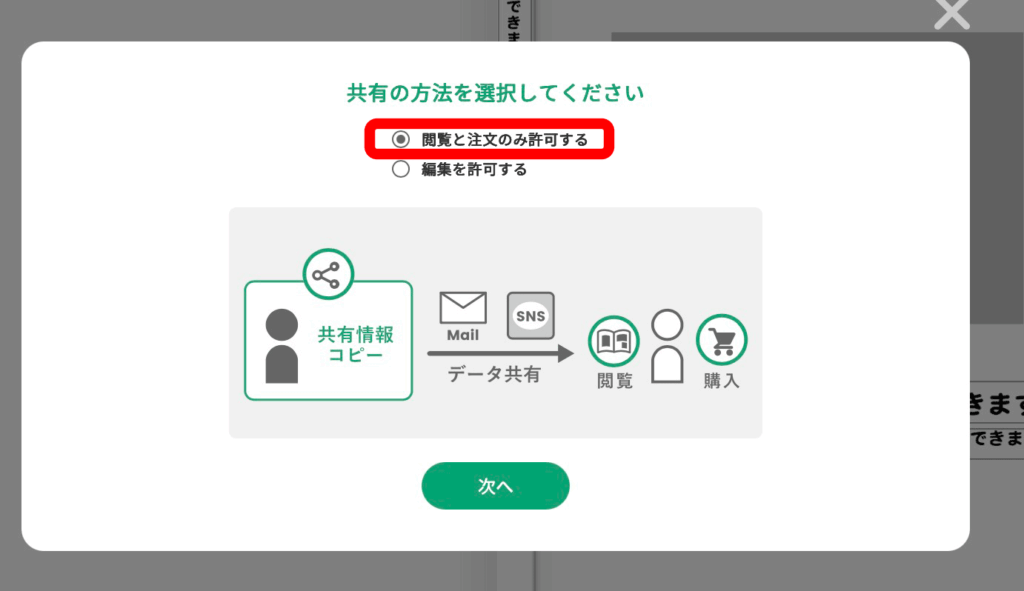
(5)パスワードを設定します。
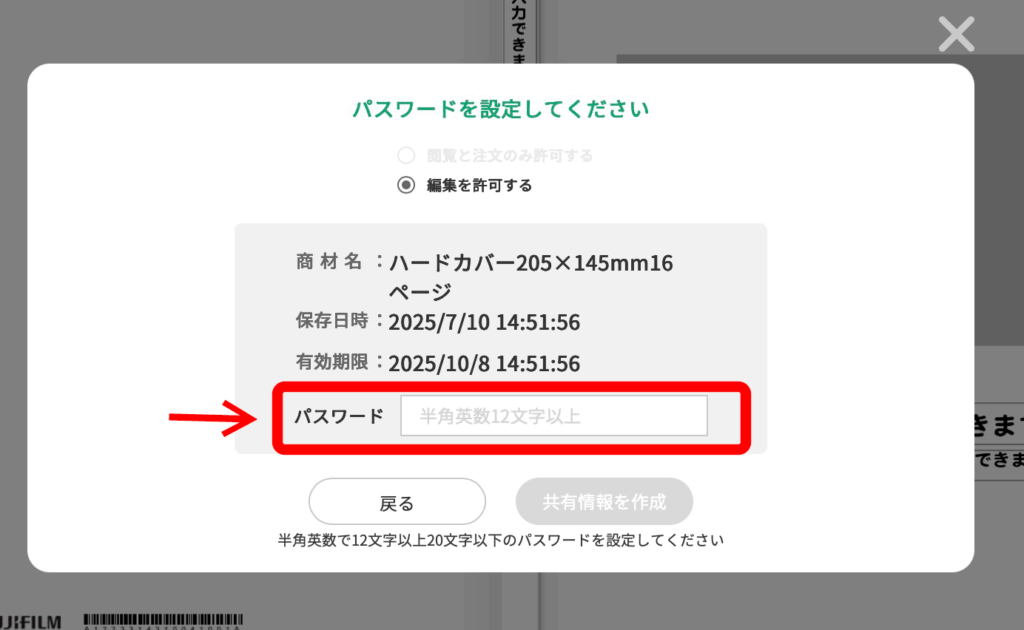
共有相手に送るパスワードを新規に設定します。
注意:富士フイルムメンバーズのパスワードは入力してはいけません。
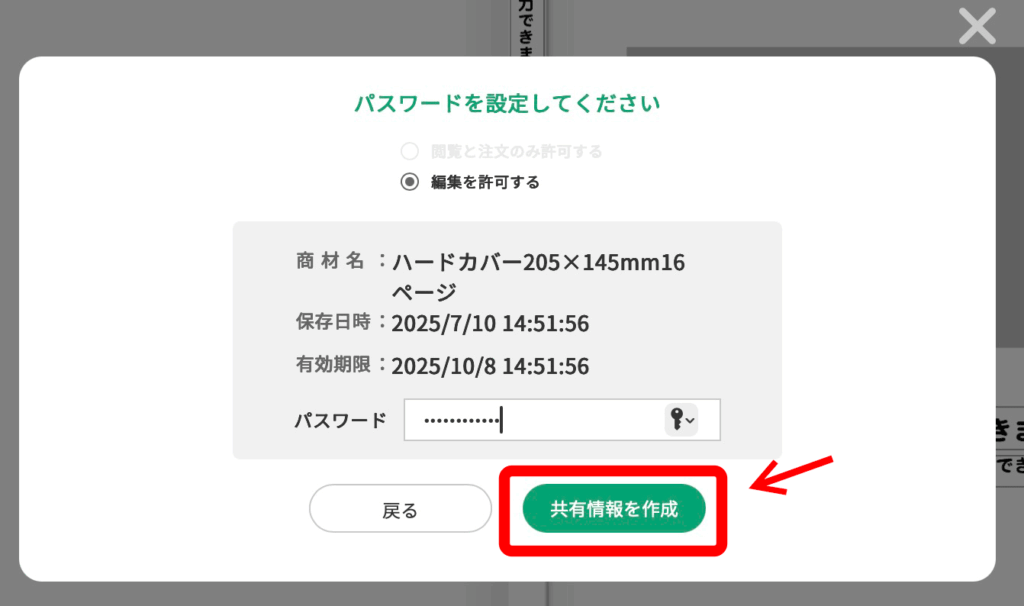
パスワードを設定したら「共有情報を作成」を選択します。
(6)共有情報をコピーを選択します。
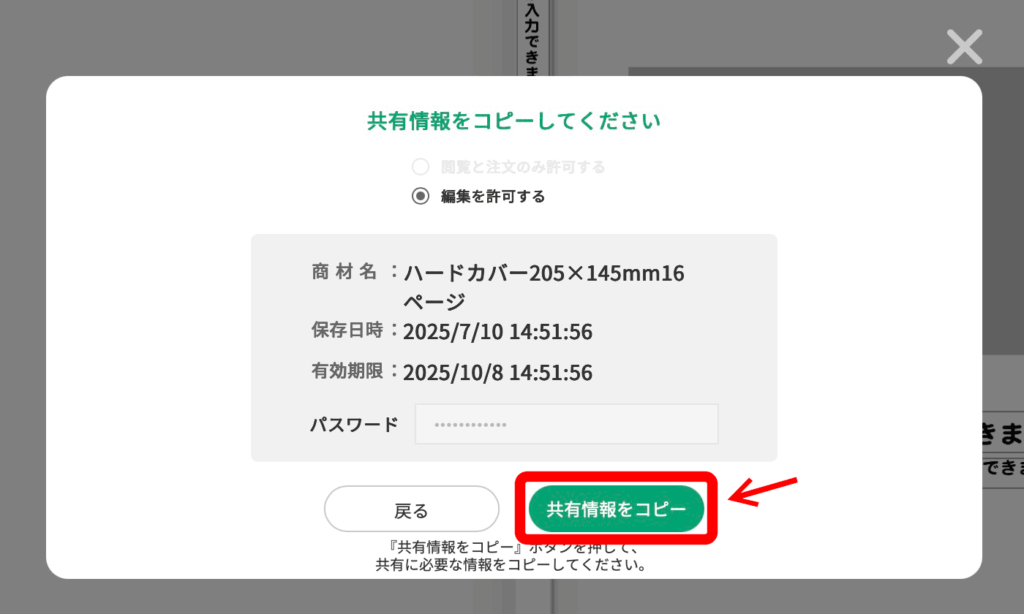
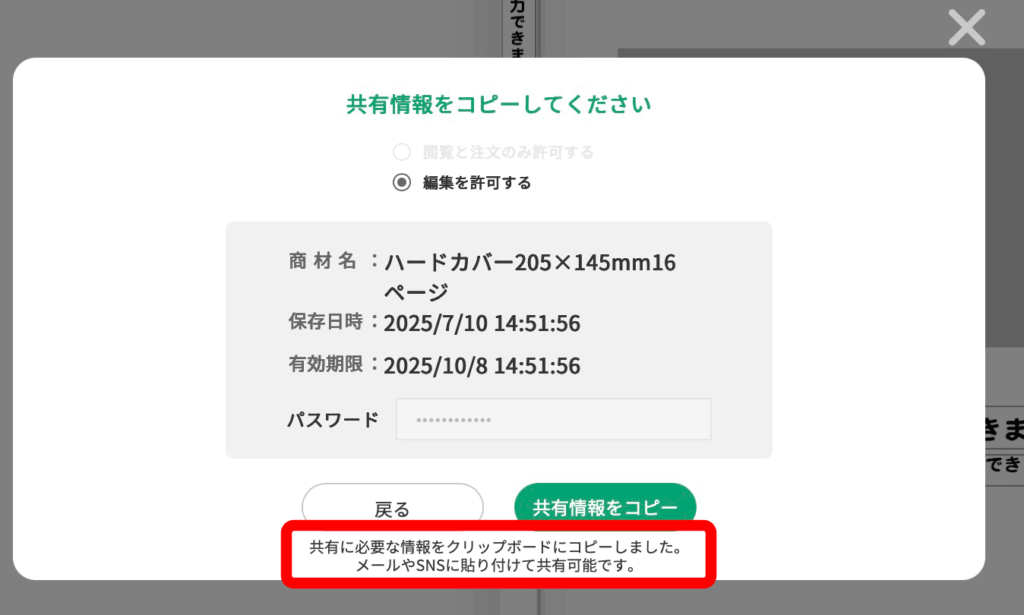
「共有に必要な情報をクリップボードにコピーしました」と表示されたらコピーされています。
メールなどを開いて「ペースト」すると、以下のような情報が貼り付けできます。
商材名 : ハードカバー205×145mm16ページ
保存日時 : XXX/X/XX XX:XX:XX
有効期限 : XXX/X/XX XX:XX:XX
パスワード : XXXXXXXX
https://ipb-prt-ja.fujifilm.com/XXXXXXXXXXX
(7)共有に必要な情報を相手に送ります。
共有に必要な情報に記載されたURLにアクセスすると、パスワード入力画面が表示されますので、先ほど設定したパスワードを入れると、共有者がデータにアクセスできます。
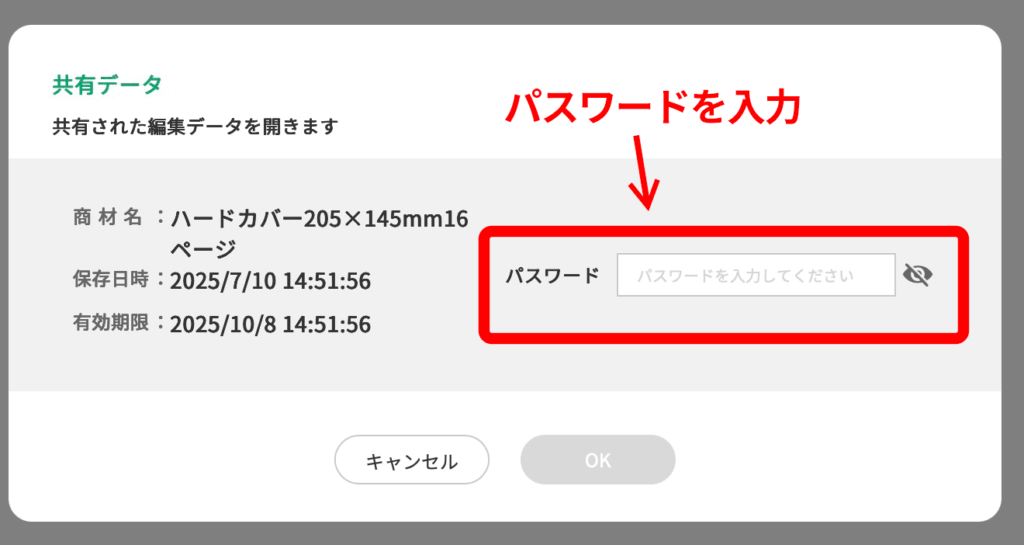
| フォトブック共有方法 | 閲覧URL発行 |
|---|---|
| フォトブック公開の期間 | URL発行より30日間 |
| 閲覧パスワード設定 | 可能 |
| 共有相手(第三者)が フォトブックを購入 | 可能 |
| 共有相手(第三者)の フォトブック編集 |
可能 |
フォトバックの 「お友だちだけに公開する」機能
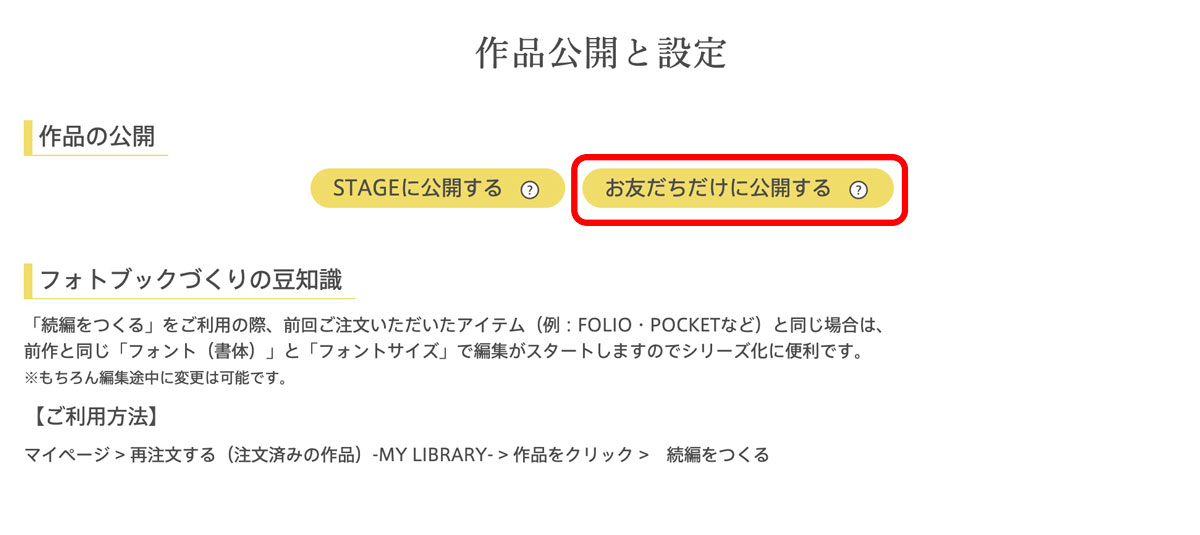
フォトバックでは、特定の人だけフォトブックが見れる、専用URLを発行することができます。
パスワードを設定して公開することもできます。(パスワードを指定しないことも可能です。)
お友達(第三者)に公開したフォトブックは、お友達が「購入」できるよう設定することも可能です。(購入不可も可能)
フォトバックのフォトブック共有URL発行方法
(1)フォトバックの公式サイトよりフォトブックを注文後、フォトバックの「マイページ」にログインします
(2)「再注文する -MY LIBRARY-」より「作品公開と設定」をクリック します。
(3)「お友だちだけに公開する」をクリックし、パスワードと購入有無の設定、自分の名前とメールアドレスを入力します。
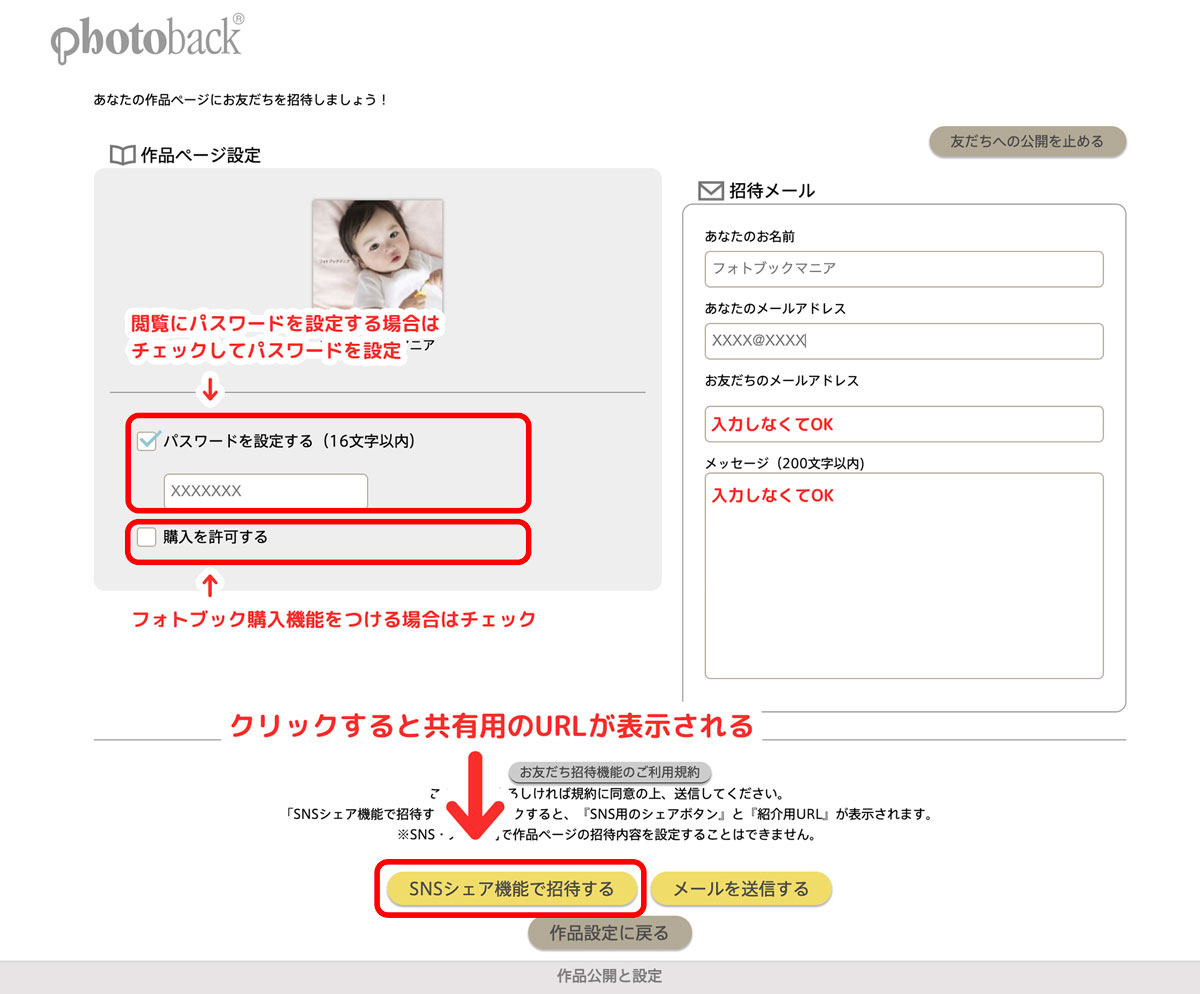
※「お友達のメールアドレス」を入力すると、フォトバックから直接友達にメールが行きますので、自分の好きな連絡方法でフォトブックのURLを送信したい場合は、入力しない方が良いでしょう。
(4)以下の位置に表示されたアドレスが共有用アドレスです。コピーして、念のため自分でアクセス・確認してから、共有したい人に送りましょう。
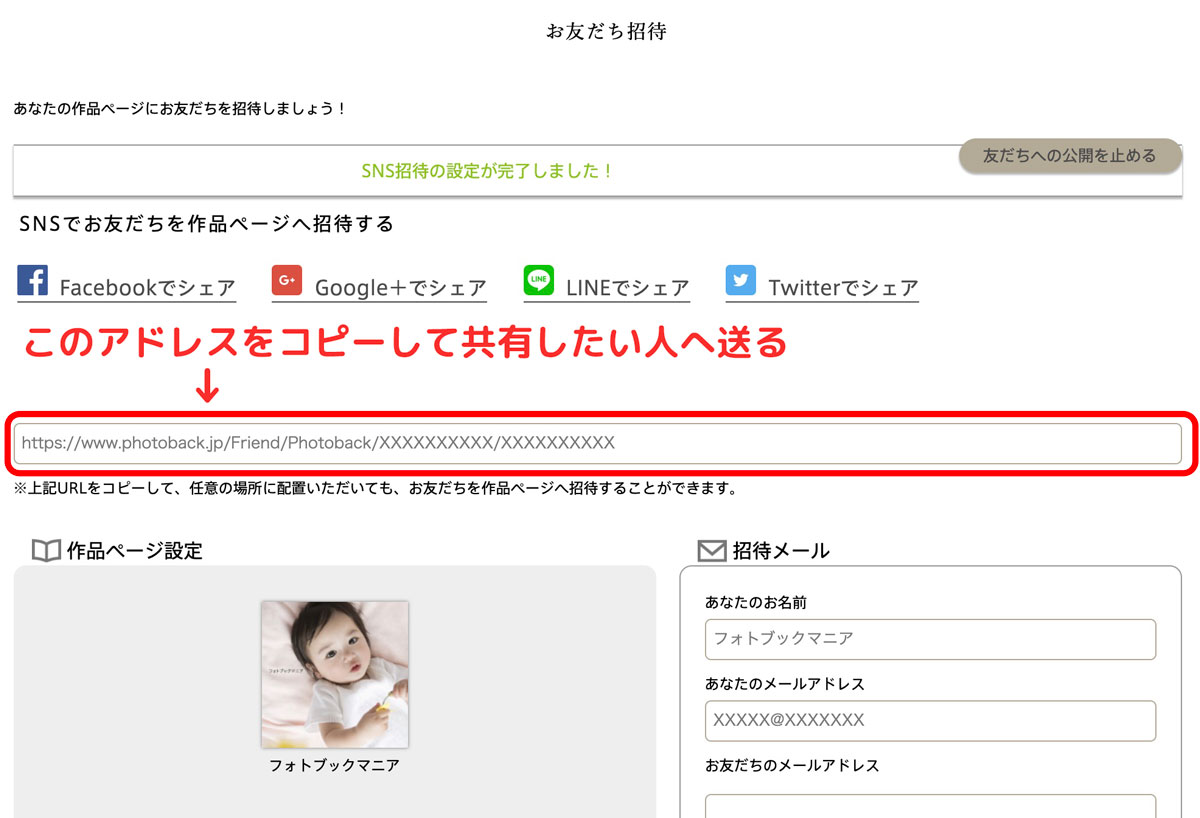
| フォトブック共有方法 | 閲覧URL発行 |
|---|---|
| フォトブック公開の期間 | 無期限 |
| 閲覧パスワード設定 | 可能 |
| 共有相手(第三者)が フォトブックを購入 | 可能 ※購入可能 / 購入不可 どちらも設定可能 |
| 共有相手(第三者)の フォトブック編集 | 不可 |
(2)不特定多数の人が見れるギャラリーに公開できるサービス
公開希望のユーザーのフォトブックをウェブ上で一般公開しているフォトブックサイトがありますので、以下にご紹介します。
ウェブ上で一般公開した場合は、不特定多数の人に自作フォトブックが公開されます。
フォトブックに「いいね」や「コメント」を付けれたり、SNSのシェアボタンがついているサイトもあります。
マイブックの「マイブックギャラリー」
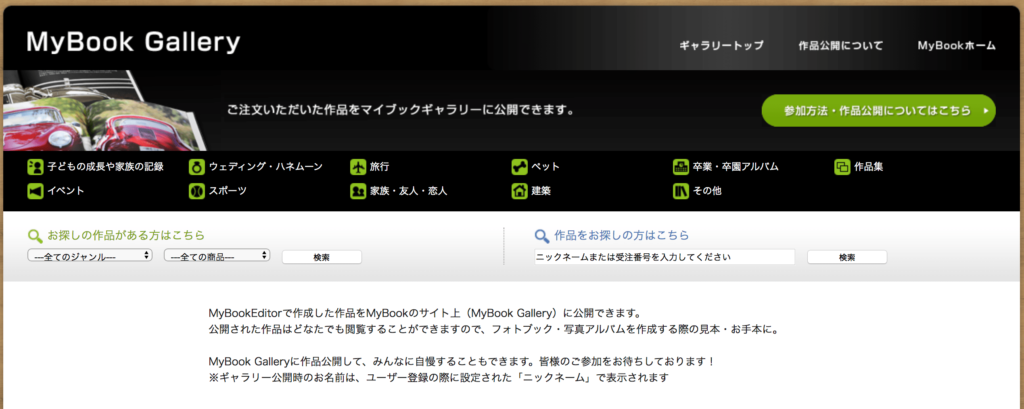
マイブックのパソコン用専用ダウンロードソフトでフォトブックを注文し、作成したフォトブックを「MyBook Gallery」に登録すると、フォトブックを公開することができます。また、閲覧画面からTwitterでの共有設定も可能です。
ページ上でワンクリックで送れるシェアボタンはTwitterのみですが、
公開ページのURLをコピーすればLINE・メールで送ったり、Facebook等のSNSで公開できます。
フォトバックの「みんなの作品 STAGE」
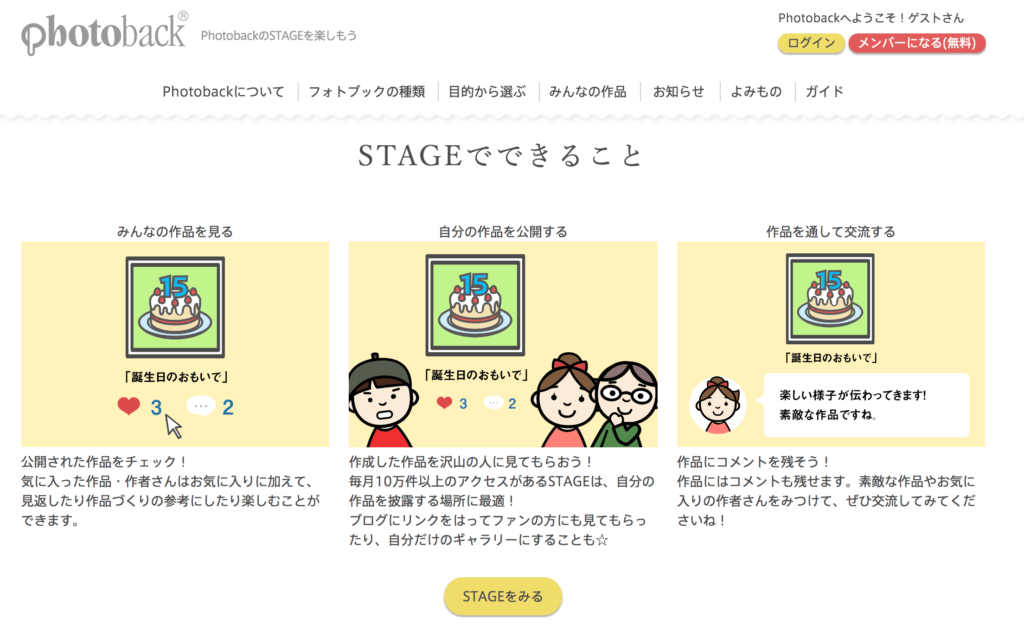
フォトバックのフォトブックを注文後、「マイページ」にログインし、「再注文する -MY LIBRARY-」より「作品公開と設定」→「STAGEに公開する」をクリックで、フォトブックを公開することができます。
フォトバックの「STAGE」は4万点以上の作品を公開しているビッグアーカイブです。サイトページ上段のメニューにある「みんなの作品」ボタンで開くことができ、メンバー登録をしていない人でも自由に閲覧することができます。
ページ上でワンクリックで送れるシェアボタンはLINE・Facebook・Twitter・はてなブックマークの4種ですが、
公開ページのURLをコピーすればメールで送ったり、そのほかSNSで公開できます。
そのほか、不特定多数の人が閲覧できる場所に公開できるサービスは以下をご参考ください
フォトブックを「販売」したい場合

フォトブックに、自分の利益をのせて「販売」をしたい場合は以下記事をご参考にしてください。
まとめ
フォトブックを友達や第三者と共有できるフォトブックサービスには、大きく分けて以下2タイプあります。
LINE等で手軽に共有したい場合は、(1)の特定の人だけが見れるURLを発行し、共有できるサービスがおすすめです。